13 legjobb duplikált fájlkereső Mac és Windows rendszeren 2022-ben
Napjainkban a fájlmegosztás és -tárolás sokféle módszerével nem nehéz a merevlemez-tárhelyet duplikált fájlokra pazarolni. Előbb vagy utóbb a számítógépe megtelik duplikált fájlokkal, amelyek nagy mennyiségű értékes lemezterületet foglalnak el, míg egy napon meg nem jelenik a bosszantó „lemez majdnem megtelt” felugró figyelmeztető ablak.
Ahol duplikált fájlkereső szoftver jön játszani. Ezek az alkalmazások segíthetnek a duplikált és hasonló fájlok gyors felismerésében, így nem kell órákat, ha nem napokat töltenie a rendezésükkel. A redundáns fájlok eltávolításával rengeteg tárhelyet szabadíthat fel számítógépe merevlemezén.
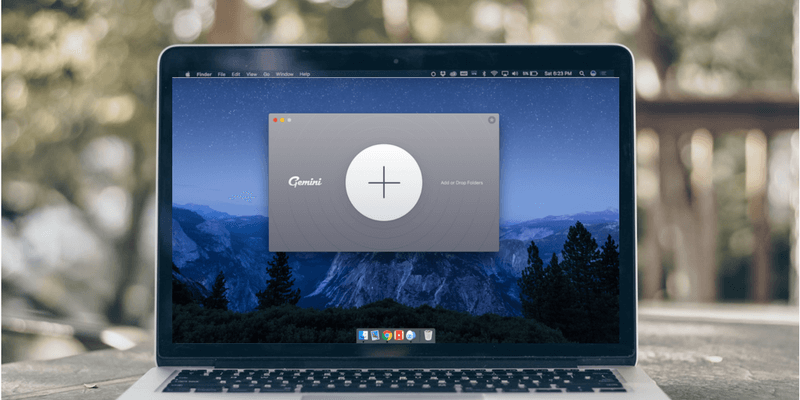
Közel húsz duplikált fájlkereső és -eltávolító alkalmazás gondos tesztelése és áttekintése után úgy gondoljuk Gemini 2 számára a legjobb Mac felhasználók számára. Amellett, hogy pontos másolatokat talál, ez a hatékony alkalmazás hasonló fájlokat is képes észlelni, ami tökéletes az iPhone/iPad és a Mac gép között szinkronizált fényképek, videók és biztonsági másolatok szükségtelen másolatainak törlésére.
Azok számára, akik a windows PC, úgy gondoljuk, meg kell néznie Duplicate Cleaner Pro, egy program, amelyet kifejezetten a számítógép merevlemezének felszabadítására terveztek az ismétlődő elemek keresésével és törlésével. Minden típusú fájl (fotók, videók, zenék, dokumentumok és egyebek) mélyreható beolvasására képes, és rengeteg testreszabott fájlillesztési lehetőséget kínál. A legjobb az egészben, hogy a DigitalVolcano csapata olyan segédanyagokat és oktatóanyagokat biztosít, amelyek nagyon hasznosak.
Természetesen van Könnyű Duplicate Finder – ami szintén remek választás. Úgy gondoljuk, hogy valószínűleg ez a legjobb segédprogram, amely a legtöbb értéket adja azok számára, akik használják PC-n és Macen is. Az alkalmazás gyorsan és pontosan keresi az ismétlődő fájlokat, és két rugalmas nézetet kínál a törlendő ismétlődések kiválasztásához. Windows és macOS rendszerrel is kompatibilis.
Áttekintettünk és foglalkoztunk számos más ismétlődő keresővel is, beleértve az ingyenes szoftverlehetőségeket a Windows és a macOS számára. Néhányat hasznosnak is találhat. További információért olvassa el lenti kutatásunkat.
Tartalomjegyzék
- Miért bízzon ránk a szoftver útmutatójában
- Az ismétlődő fájlkeresők megismerése
- Kinek kell ezt megszereznie (vagy elkerülnie).
- A legjobb másolatkereső: A nyertesek
- Egyéb jó fizetős duplikált fájlkeresők
- Néhány ingyenes Duplicate File Finder szoftver
- Hogyan teszteltük és választottuk ki ezeket az ismétlődő keresőket
- Utószó
Miért bízzon ránk a szoftver útmutatójában
Szia, a nevem Kristen. A főiskolán egy csomó informatikaórát elvégeztem a kisebbik részeként, és akkoriban úgy döntöttem, hogy nem foglalkozom a kódolással/programozással – de szeretem a számítógépeket. Most már csak egy rendszeres felhasználó vagyok, aki értékeli az egyszerű, egyértelmű felhasználói felületeket és az olyan programokat, amelyekkel nem kell harcolnom, hogy működjenek. Van egy ASUS-számítógépem, egy iPhone-om és néhány egyéb kütyüm, amelyeken kutatni kell. Tizenkét különböző fájlkeresőt teszteltem Windows 8-alapú laptopomon ehhez a cikkhez.
A számítógépemet nagyon alapvető funkciókra használom, már egy ideje átnéztem a dokumentum- és fotófájljaimat, és rendszereztem őket. Használhat olyan szolgáltatást, mint a DropBox, az iCloud vagy a Google Drive, hogy biztonsági másolatot készítsen ugyanazokról a dokumentumokról vagy fényképekről, amelyeket már többször átvitt a laptopjára. Ekkor valószínűleg szüksége lesz egy duplikált fájlkereső alkalmazásra, amely lehetővé teszi a nagy, régi, ismétlődő fájlok gyors keresését, és lehetőséget ad ezek megtekintésére és törlésére.
Mivel többnyire PC-n dolgozom, és mivel néhány duplikátumkereső program is támogatja a macOS-t, csapattársam, JP számos Mac duplikátumkeresőt tesztelt MacBook Proján. Megosztja részletes megállapításait ezekről a Mac-alkalmazásokról.
Célunk, hogy teszteljünk egy csoport jól ismert programot, és megosszuk az abszolút legjobbat, így időt takaríthat meg olyan programok felfedezésével, amelyek hozzáadott értéket jelentenek a számítástechnikai élethez, vagy nem. Reméljük, hogy ez az áttekintés betekintést nyújt Önnek, és egy nagyszerű másolatkeresőt választ, amely segít helyet felszabadítani PC-jén vagy Mac-én.
Felelősség kizárása: Az útmutatóban szereplő vélemények mind saját magunk. A bejegyzésben említett szoftverfejlesztőknek vagy kereskedőknek nincs befolyásuk tesztelési folyamatunkra, és nem kapnak semmilyen szerkesztői véleményt a tartalommal kapcsolatban. Valójában egyikük sem tudja, hogy összeállítjuk ezt az ismertetőt, mielőtt közzétesszük a TechFeweren.
Az ismétlődő fájlkeresők megismerése
Mi okozza a duplikált fájlokat? A legkézenfekvőbb válasz az, hogy a számítógép-felhasználók túl sok verziót mentenek el ugyanannak a fájlnak több helyre. Ha Ön is olyan, mint én, ugyanazokat a fotóalbumokat vagy videókat tárolhatja telefonján, digitális fényképezőgépén, közösségi médiáján és számítógépén. Nem szívesen megy vissza és rendszerezi őket… mígnem egy napon a számítógép merevlemezén elfogy a hely.
Az ismétlődések másik gyakori forrása a hasonló fájlok. Ha például szelfit készítesz, valószínűleg több fotót is készítesz, kiválasztod a tökéleteset, és közzéteszed a Facebookon vagy az Instagramon. Mi a helyzet a többi kiválogatatlannal (ahogy mi nevezzük, hasonló fotókkal)? Gyakran figyelmen kívül hagyják őket. Ez legtöbbször rendben van. De amikor szinkronizálja ezeket a képeket a telefon és a számítógép között, a tárhelyhiány előbb-utóbb jelentkezik. Ekkor rájössz, hogy mennyi tárhelyet foglalnak el azok a szükségtelen hasonló képek.
Valószínű, hogy ekkor kezdi el keresni a módját, hogy megtalálja ezeket a másolatokat és hasonló fájlokat – akkor a duplikált fájlkereső szoftver kerül a figyelmébe, igaz? Intelligensek ezek a szoftverfejlesztők! Ismerik a fájdalmunkat. Időt szánnak az ilyen típusú alkalmazások tervezésére és fejlesztésére, hogy segítsenek nekünk gyorsan kiirtani a szükségtelen fájlokat. De ne feledje, hogy a duplikált keresőalkalmazások nem varázslatos, egyetlen kattintással és készenlétben időt takarítanak meg.
Ne tévesszen meg az „etikátlan” szolgáltatók túlzott ígérete – különösen azok, akik azt állítják, hogy mindössze két perc alatt 20 GB lemezterületet takaríthatnak meg. Ez gyakran lehetetlen, mert a másolatok keresése vagy beolvasása időt vesz igénybe, és áttekintésük gyakran időigényes folyamat. Ezért mindig javasoljuk, hogy alaposan tekintse át az egyes elemeket, mielőtt úgy dönt, hogy hibás működés esetén törli azokat.
Azt is érdemes megjegyezni, hogy az ismétlődő elemeket nem feltétlenül kell eltávolítani. Jó oka lehet arra, hogy különböző mappákban tartsa őket, különösen akkor, ha számítógépét valaki mással osztja meg. Különböző mappákat hoz létre a tartalom elkülönítéséhez, és teljesen lehetséges, hogy egyes fájlok átfedésben vannak Ön és más felhasználók között. Engedély nélkül nem szeretné törölni az átfedő elemeket!
Kinek kell ezt megszereznie (vagy elkerülnie).
Először is, egyáltalán nincs szükség duplikátumkereső szoftverre, ha a számítógépe elegendő tárhellyel rendelkezik, vagy ha ritkán ment több másolatot egy fájlról (legyen az fotó, videó vagy telefon biztonsági másolat). Még ha így is tesz, néha csak néhány percet vesz igénybe, hogy átnézze ezeket a gyakran használt mappákat és rendezze őket – hacsak nem több ezer van belőlük, és lehetetlen időt szánni az egyes mappák kézi ellenőrzésére.
E programok fő értéke az időmegtakarítás. Miért? Mert ahogy már említettük, a merevlemezre mentett extra fájlok kézi keresése gyakran fárasztó és nem teljes. Például teljesen lehetséges, hogy hétszer készített biztonsági másolatot ugyanarról a fotóalbumról, miközben az eredeti egy lemez mélyén van elrejtve, amelyhez hét kattintással lehet hozzáférni.
Dióhéjban, íme néhány forgatókönyv, ahol duplikált keresőszoftvert használhat:
- Számítógépében kifogy a lemezterület.
- Merevlemeze tele van fájlok és mappák pontos másolataival.
- Rendszeresen szinkronizálja a médiafájlokat telefonja/táblagépe és számítógépe között.
- Időnként biztonsági másolatot készít iOS-eszközeiről az iTunes segítségével.
- Gyakran másol át képeket digitális fényképezőgépéről számítógépre.
Előfordulhat, hogy NINCS szükség másodpéldány keresőre, ha:
- Számítógépe viszonylag új, és rengeteg használható tárhellyel rendelkezik.
- A merevlemez majdnem megtelt, de biztos lehet benne, hogy nem ismétlődő fájlok okozzák.
- Megvan az oka, hogy megtartsa ezeket az ismétlődő elemeket.
Ezenkívül ne feledje, hogy ha PC-jén vagy Mac-én nincs tárhely, gyakran sok lemezterületet nyerhet vissza egy tisztítóprogram használatával. Áttekintettük a legjobb PC-tisztító és a legjobb Mac tisztító szoftver korábban. Például, ha túl sok harmadik féltől származó programot telepített, a kevés lemezterület oka az, hogy a merevlemez-meghajtót (vagy szilárdtestalapú meghajtót) elfoglalták a programfájlok, és meg kell próbálnia eltávolítani ezeket a szükségtelen programokat, hogy visszanyerje. tér.
A legjobb másolatkereső: A nyertesek
Először is: mielőtt bármilyen duplikált fájlkereső szoftvert használna, mindig jó gyakorlat biztonsági másolatot készíteni a fájlról PC és a mák előre, hátha. Ahogy mondják – a biztonsági mentés a király a digitális korban!
A legjobb másolatkereső Mac-hez: Gemini 2
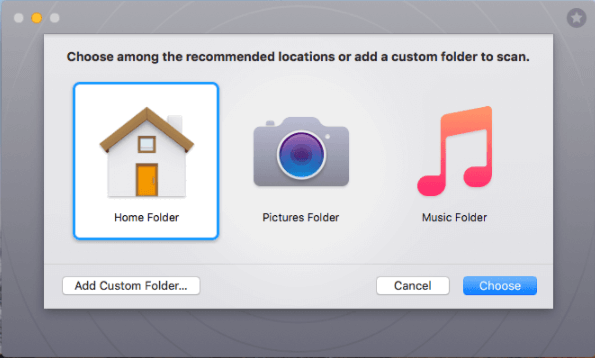
Gemini 2 segít megtalálni az ismétlődő és hasonló fájlokat Mac számítógépén. A másolatok törlésével rengeteg helyet nyerhet vissza. Természetesen ez csak akkor történik meg, ha a Mac tele van másolatokkal, például redundáns biztonsági másolatokkal, hasonló fényképekkel stb. A Gemini 2-ben különösen tetszik az elegáns felhasználói felület, a jól megtervezett navigációs folyamat, és ami a legjobb az ismétlődő észlelési képessége .
Az alkalmazás fő képernyője a fenti módon látható. Miután telepítette és megnyitotta a Mac gépen, válassza ki a kívánt módot a kezdéshez. Ha például ismétlődő képeket szeretne keresni, válassza a „Pictures Folder” lehetőséget. Zeneszámok esetén válassza a „Zene mappa” lehetőséget. Egyéni mappát is hozzáadhat a beolvasáshoz. Ezután várja meg, amíg a beolvasás befejeződik. A mappában lévő fájlok számától függően a folyamat befejezése másodpercekig vagy percekig tarthat.
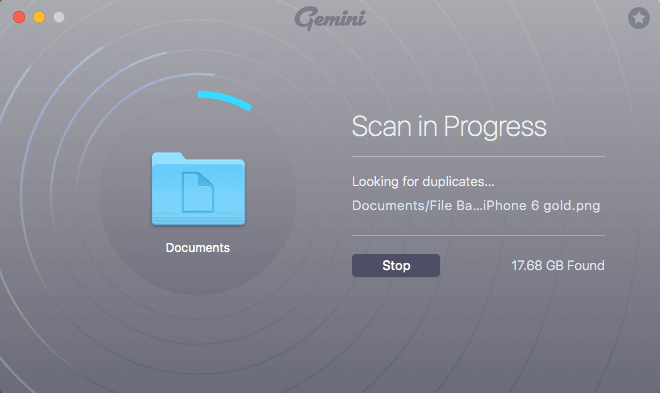
Profi tipp: a vizsgálat során a legjobb, ha kilép a többi működő alkalmazásból, hogy elkerülje a Mac túlmelegedését. Azt találtuk, hogy a Gemini 2 kissé erőforrásigényes, és a JP MacBook Pro rajongója hangosan kifogyott. Tudjon meg többet ebből a részletből Gemini 2 értékelés írtunk korábban.
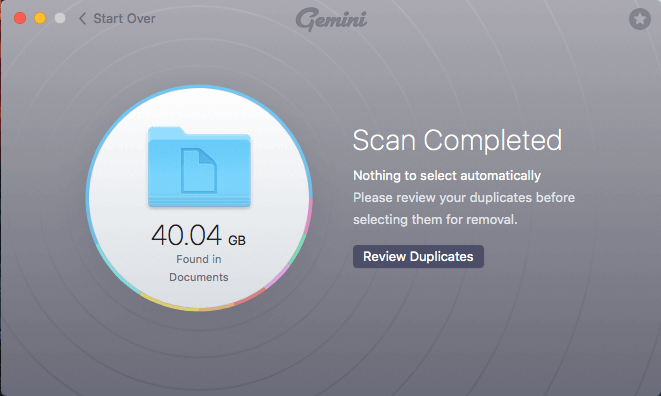
Ezután tekintse át a másolatokat, miután a vizsgálat befejeződött. Ez a lépés különös figyelmet igényel, és meglehetősen időigényes is lehet. Szerencsére a Gemini 2 megkönnyíti számunkra a duplikátumok rendezését (pontos másolatok és hasonló fájlok szerint csoportosítva, az alábbiak szerint). Ezenkívül automatikusan kiválasztja azokat a duplikált vagy hasonló elemeket, amelyeket az alkalmazás biztonságosnak tart az eltávolításhoz.
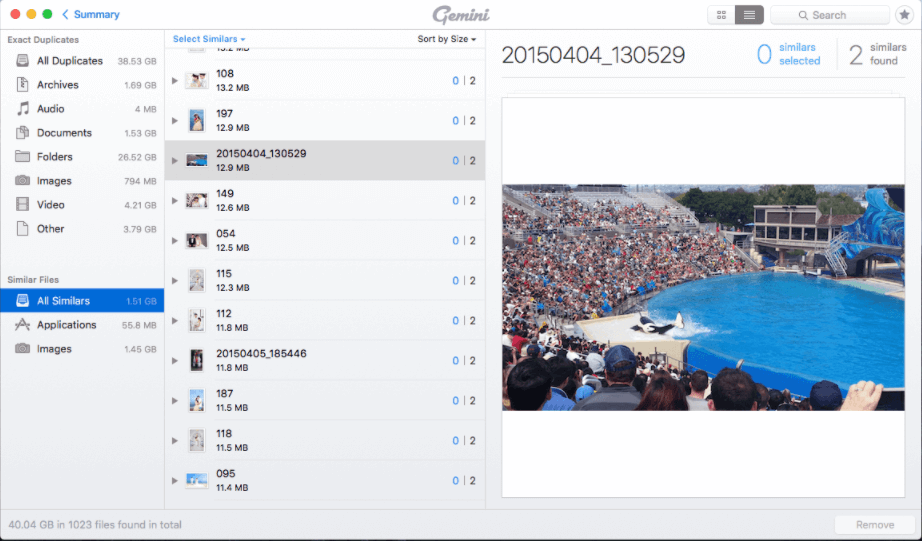
De a gép maga a gép: Azok a fájlok, amelyeket az alkalmazás biztonságosnak gondol törölni, nem mindig azok, amelyektől meg kell szabadulnia. Ezért próbálja meg átnézni az egyes fájlcsoportokat, és csak azokat az elemeket válassza ki, amelyektől úgy gondolja, hogy megválhat. Mellesleg a Gemini 2 áthelyezi őket a kukába; továbbra is lehetősége van visszaállítani őket arra az esetre, ha olyan elemek törlődnek, amelyeket nem kellett volna.
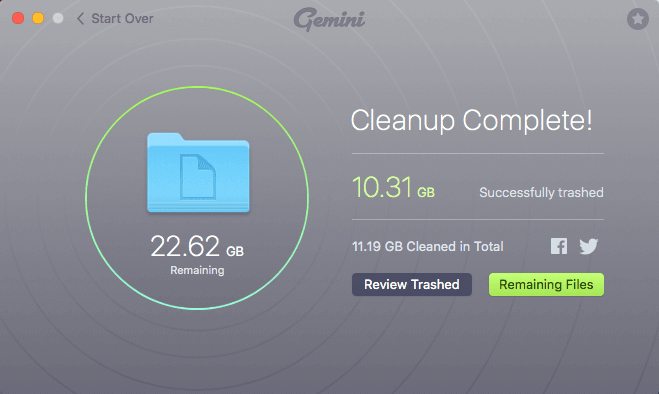
JP esetében körülbelül 10 percet töltött a másolatok áttekintésével, és végül 10.31 GB tárhelyet szabadított fel, amelyet több ezer új fénykép tárolására használhat. Nem rossz!
A Gemini 2 próbaverziót kínál, amely lehetővé teszi legfeljebb 500 MB fájlok eltávolítását. Ha túllépi a korlátot, fizetnie kell a teljes verzió aktiválásához. Ennek ára 19.95 dollár egyetlen licencenként.
A legjobb másolatkereső Windowshoz: Duplicate Cleaner Pro
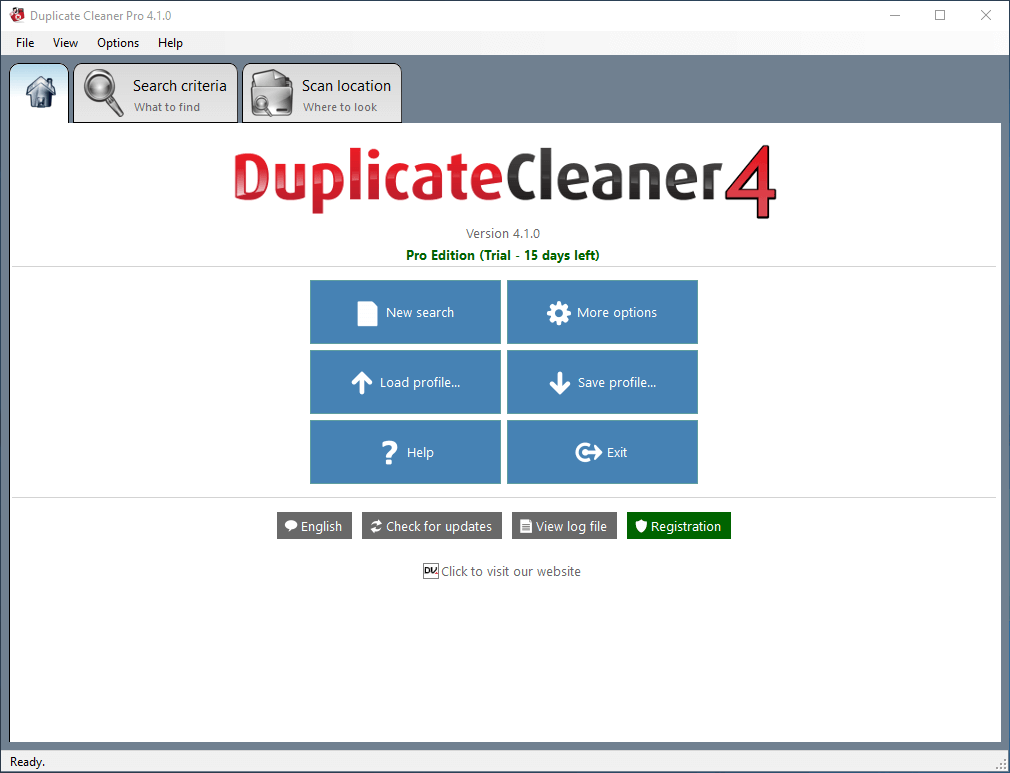
DuplicateCleaner 4, ahogy a neve is mondja, egy tisztán duplikált tisztító program, amelyet a DigitalVolcano, egy brit székhelyű szoftvercég fejlesztett ki. Mielőtt teszteltük volna a programot, a támogató csapatuk által összeállított oktatóanyagok (videós és szöveges formátumban is) igencsak lenyűgöztek bennünket.
Véleményünk szerint a Windows alkalmazások általában nem rendelkeznek felhasználói élményekkel a Mac-alkalmazásokhoz képest. Számos számítógépes duplikátumkereső program kipróbálása után még nem találtunk olyat, amely a könnyű használhatóság tekintetében megfelelne a Gemini 2 szintjének. De a DuplicateCleaner minden bizonnyal nyeri a PC-felhasználók képességeit és használhatóságát.
A kezdéshez csak kattintson az „Új keresés” gombra, adja meg a feltételeket (pl. a fájltípusok azonos vagy hasonló tartalom alapján), válassza ki azokat a mappákat vagy helyeket, amelyekben a program keresni szeretne, és nyomja meg a „Vizsgálat indítása” gombot. ” gombot.
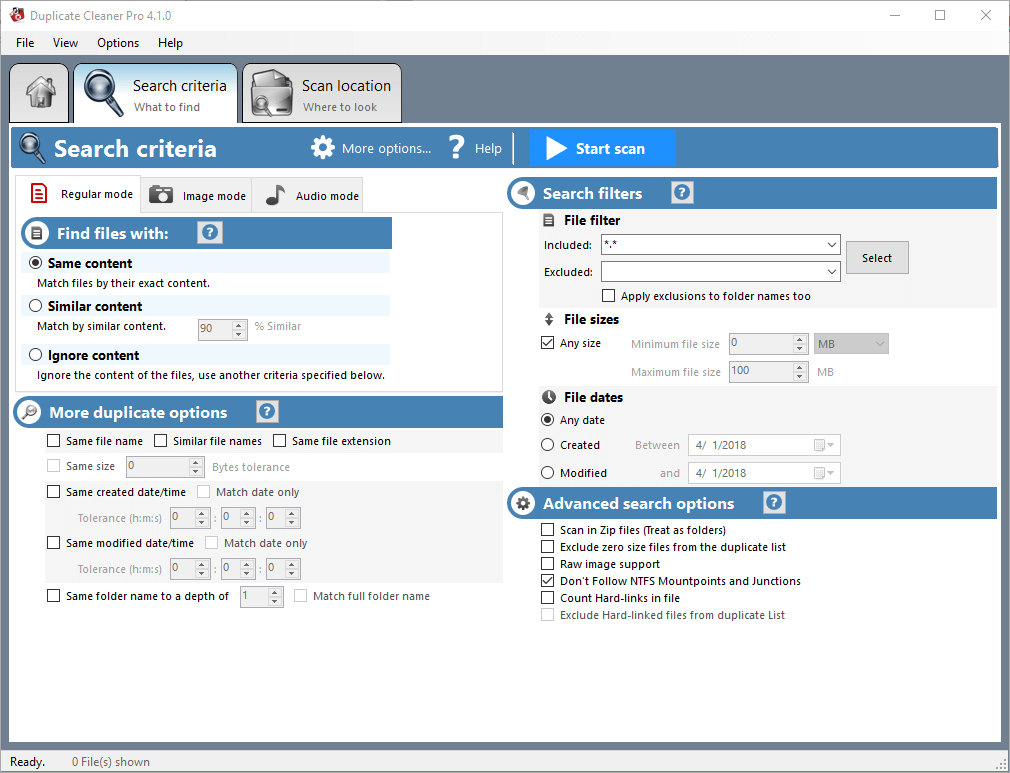
A vizsgálat befejezése után egy áttekintő ablak jelenik meg, amelyből megtudhatja, mennyi lemezterületet foglaltak el ezek a másolatok. Ezután következik a felülvizsgálati folyamat: minden elemcsoportot ellenőriz, és törölje a feleslegeseket. A DuplicateCleaner Pro ezután áthelyezi őket a Lomtárba.
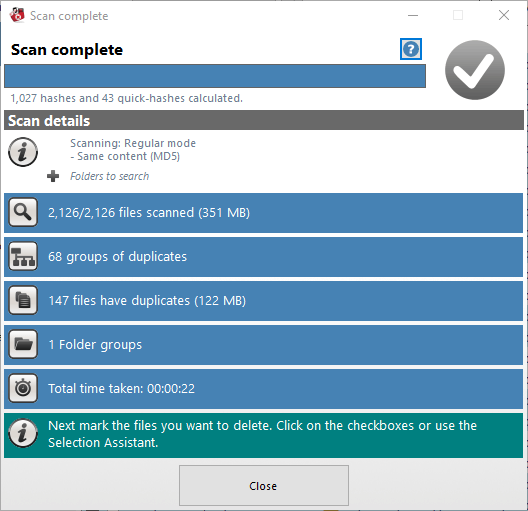
Ha kérdése van a program használatával kapcsolatban, ez a videó bemutató a DigitalVolcano által az év elején készített, nagyon hasznos lehet. A programon belüli kérdőjelre is kattinthat, amely a kézikönyvhöz viszi. A lépésről lépésre szóló utasítások is nagyon hasznosak.
A legújabb, 4.1.0-s verziót teszteltük. A program kompatibilis a Windows 10, 8, 7 és Vista operációs rendszerekkel. A próbaverzió 15 napig ingyenes, bizonyos funkciókorlátozásokkal: az importálás/exportálás le van tiltva, a fájleltávolítás pedig az 1-100. csoportra korlátozódik. Az egyfelhasználós licenc általában 29.95 dollárba kerül; most egy kicsit olcsóbban eladó.
Szintén nagyszerű: Easy Duplicate Finder (macOS és Windows)
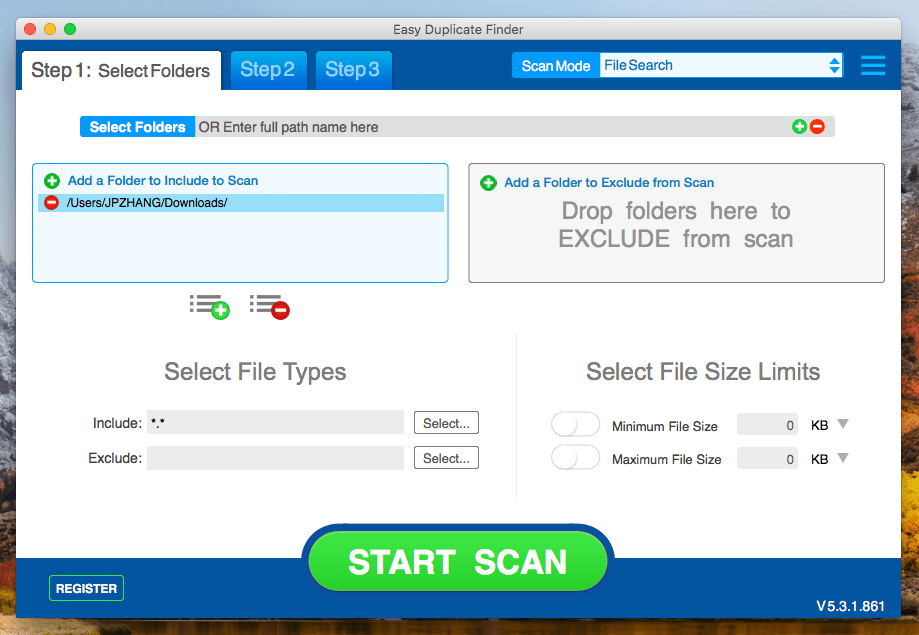
Könnyű Duplicate Finder Ez is egy hatékony program, amely több szkennelési mód közül választhat, és csak bizonyos fájltípusokat kereshet. Ezenkívül az alkalmazás segítségével olyan online tárhelyeket is átvizsgálhat, mint a Google Drive és a Dropbox. Bár ennek a programnak a felhasználói felülete nem olyan elegáns, mint a MacPaw Geminié, a lépésenkénti utasítások rendkívül egyértelművé teszik, hogy hol érdemes kezdeni. Például:
- 1. lépés: Válassza ki a beolvasáshoz szükséges mappákat;
- 2. lépés: Várjon, amíg a beolvasás befejeződik;
- 3. lépés: Tekintse át a talált ismétlődéseket, és törölje őket.
Egy dologra szeretnénk felhívni a figyelmet (mert ez kezdetben megzavart minket), az a „Scan Mode”, amely az alkalmazás jobb felső sarkában található. Személy szerint úgy gondoljuk, hogy ez egy kulcsfontosságú funkció, amely valahogy el lett rejtve.
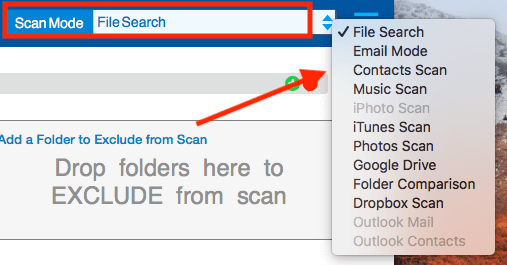
Egy furcsa dolog, amit JP talált: az alkalmazás elindítása közben egy Google-fiók szinkronizálására utasította, és kiderült, hogy az általa kiválasztott Scan Mode a „Google Drive”. Fogalma sem volt, miért van ez így. Talán azért, mert korábban az Easy Duplicate Findert használta, és az alkalmazás emlékezett a legutóbbi beolvasására. Mindenesetre a lényeg az, hogy a legelső lépés, amit meg kell tennie, egy szkennelési mód kiválasztása, majd az utasításoknak megfelelően az 1. lépésre lépés.
Időmegtakarítás érdekében az Easy Duplicate Finder lehetővé teszi, hogy kiválasszon bizonyos fájltípusokat a beolvasáshoz. Ez lerövidíti a szkennelési folyamatot, és megkönnyíti a talált elemek későbbi áttekintését.
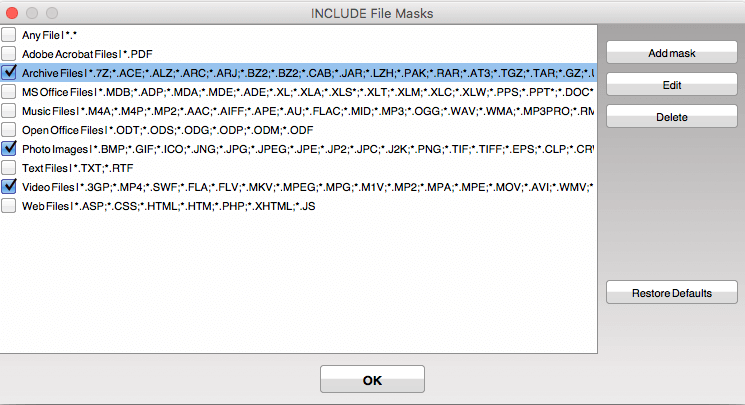
Miután a vizsgálat befejeződött, az alkalmazás áttekintést mutatott az eredményekről: 326 másolatot találtunk a Letöltés mappából, és 282.80 MB tárterületet lehetett megtakarítani. Mindössze annyit kell tennie, hogy kattintson a zöld „3. lépés: MEGJAVÍTÁSA!” gombra.
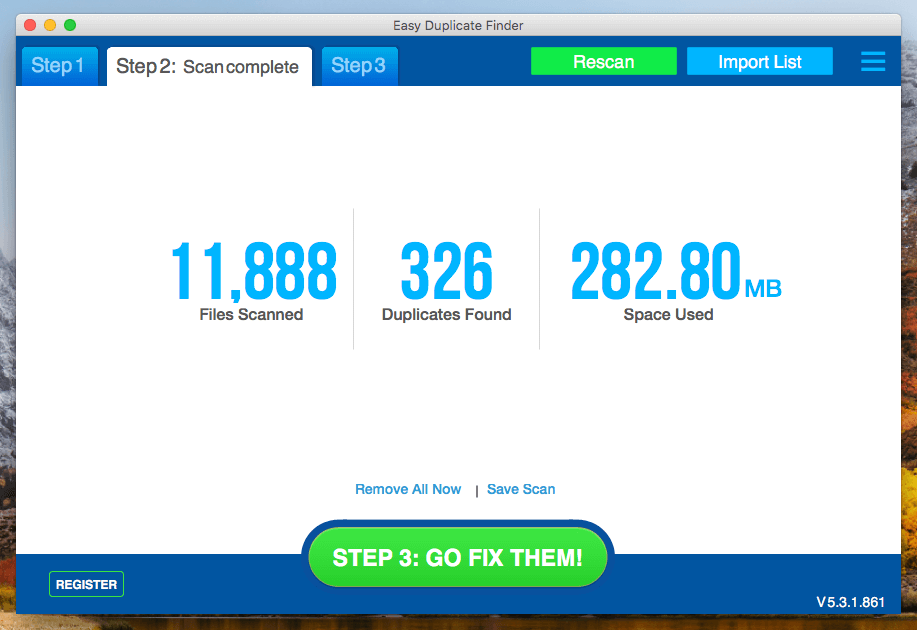
További részleteket láthat arról, hogy mely fájlok esetleg redundánsak. Alapértelmezés szerint az Easy Duplicate Finder automatikusan kiválasztja az ismétlődéseket, feltételezve, hogy csak a kukába szeretné helyezni őket. De mindig bevált gyakorlat, hogy minden egyes elemet a lehető leggondosabban átnéz, bármilyen hibás művelet esetén.
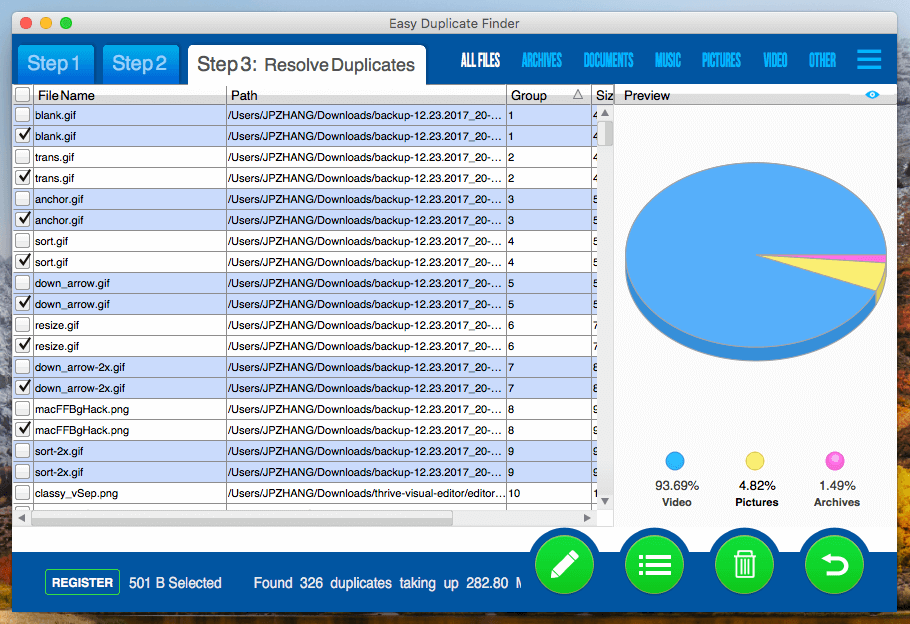
A próbaverzió legfeljebb 10 ismétlődő fájlcsoport eltávolítását teszi lehetővé. Ennek a korlátnak a túllépéséhez frissítenie kell a teljes verzióra, amely fizetést igényel. A licencek 39.95 dollártól kezdődnek egy számítógépre. Az alkalmazás támogatja mind a PC-t (Windows 10/8/Vista/7/XP, 32 bites vagy 64 bites), mind a Mac gépeket (macOS 10.6 vagy újabb). További vizsgálati eredményekért olvassa el ezt a teljes áttekintést csapattársunk, Adrian írta régebben.
Egyéb jó fizetős duplikált fájlkeresők
Kérjük, vegye figyelembe, hogy az alábbiakban tárgyalt programok NEM ingyenesek. Gyakran biztosítanak ingyenes próbaverziókat, amelyek korlátozzák, hogy hány vizsgálatot futtathat, vagy törölheti-e a duplikált fájlokat a próbaverzió megjelenése előtt. Végül licencet kell vásárolnia a korlátozások megszüntetéséhez. Ennek ellenére, ha ebbe a szakaszba helyezzük őket, az nem teszi őket kevésbé alkalmassá, mint az általunk kiválasztott három nyertes. Fontosnak tartjuk az egyszerűséget és az egységességet.
1. Wise Duplicate Finder (Windows rendszerhez)
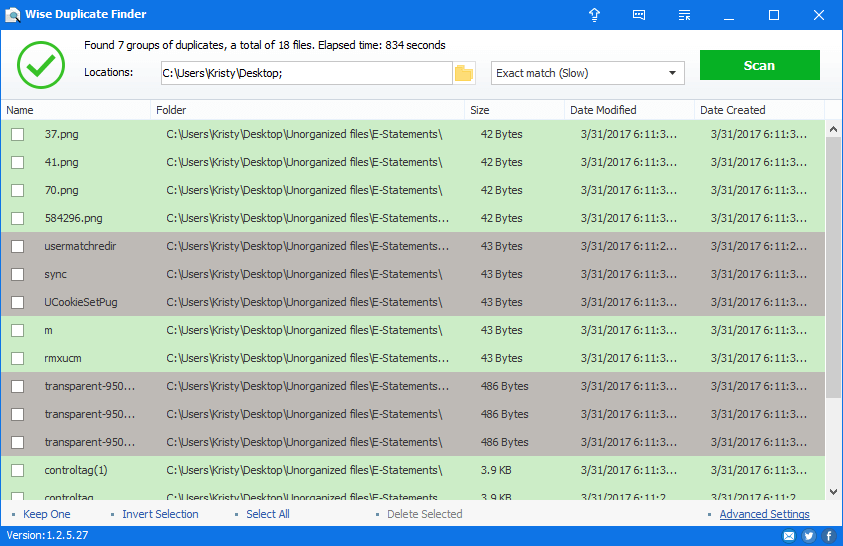
A tervezők Wise Duplicate Finder rendkívül egyszerűvé tette a felhasználók számára az előre betöltött vizsgálatokkal: egyező fájlnév/méret (gyors), részleges egyezés (lassabb), pontos (leglassabb) vagy 0 bájt (üres fájlok). Az asztalomon végzett leggyorsabb másolatok keresése villámgyors volt, de csak 5 eredményt hozott. A másik kettőt kíváncsiságból teszteltem. A részleges egyezés 8 ismétlődést mutatott, a pontos egyezés pedig (ami sokkal alaposabb, de bosszantóan pörgős vizsgálatot végzett – 14 percig) 7 ismétlődést eredményezett.
A program lehetővé teszi a fájlok manuális kiválasztását, vagy a kényelem kedvéért beállíthatja a „Keep One” beállítást, és a tisztítást egy tömeges törléssel végezheti el. A speciális keresési beállítások ablaka egy csomó fájlkiterjesztést jelenít meg, amelyek szerepelhetnek vagy kizárhatók, valamint egy sor minimalizált/maximális bájtot. Kulcsszó alapján is kereshet, ha pontosan tudja, hogy mit keres. Megfordíthatja a kijelölést/törölheti az összes fájlt a találati listán, vagy törölheti őket. A Wise Duplicate Finder Pro verziója évi 19.95 dollárba kerül, plusz 2.45 dolláros regisztrációs biztonsági mentési díj, és feloldja a Keep One funkciót (amit nem tudtam tesztelni).
2. Tidy Up 5 (Mac számára)
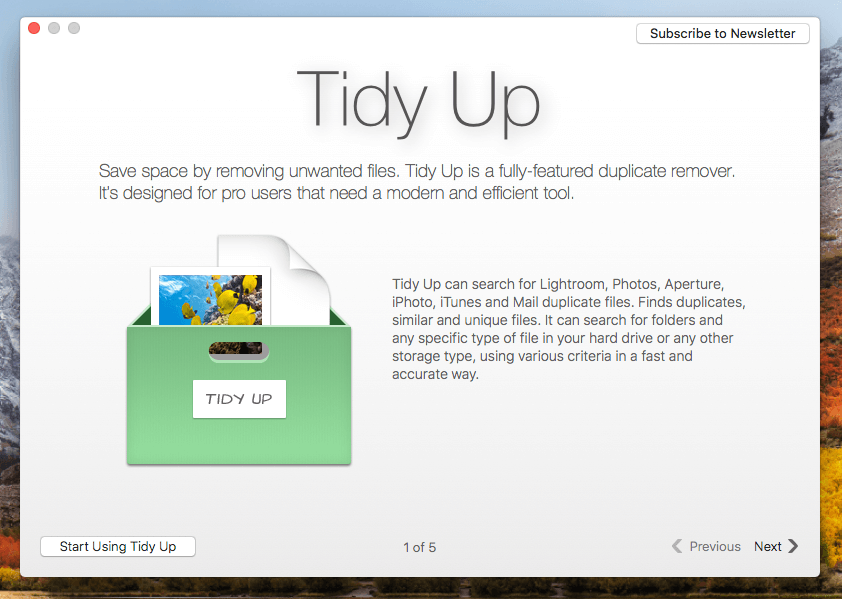
„Az ismétlődő keresők és a lemezek tisztaságának új generációjaként” büszkélkedhet. Kitakarítani azt állítja, hogy ez az egyetlen teljesen felszerelt duplikátumeltávolító a piacon. Az alkalmazással való játék után egyetértek az eladó állításával. Ez valóban egy kifinomult duplikátumkereső alkalmazás, rengeteg funkcióval – ami néha zavaró lehet. Ez az oka annak, hogy a Hyperbolic Software a terméket „A profi felhasználók kötelező termékének” minősíti.
A Tidy Up telepítése a MacBook Pro-ra gyors és egyszerű. Ha először futtatja az alkalmazást, megjelenik ez az 5 oldalas bevezető, ami nagyon hasznos. Egy dolog azonban zavarba ejt, hogy felbukkan egy segédeszköz, amely megkérdezi, hogy szeretném-e telepíteni. A „Ne telepítse most” lehetőséget választottam, mert nem tudtam, mit csinál.
Ha rákattint a „Tidy Up használatának megkezdése” gombra, egy ehhez hasonló képernyő jelenik meg. Vegye figyelembe, hogy a tetején az „Egyszerű módról” a „Speciális módra” csúsztam. Ezért kaptam annyi jelölőnégyzetet, hogy bejelöljem a vizsgálat – pontosabban a Keresés – futtatása előtt, amint az az alkalmazás alsó sarkában látható.
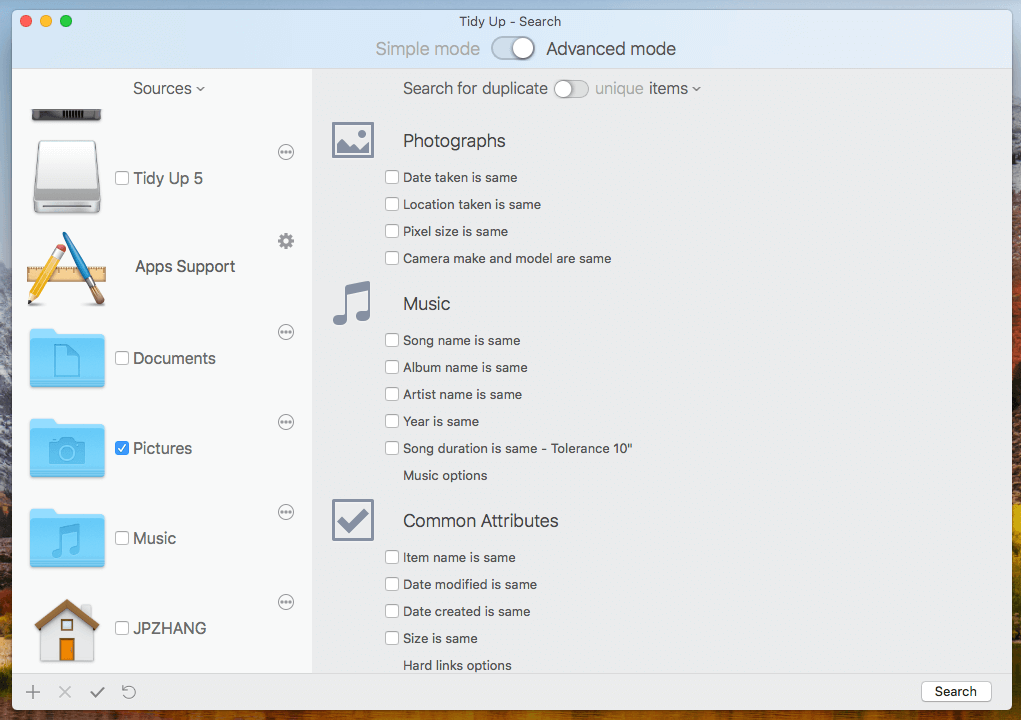
Beolvasás folyamatban. Ne feledje, hogy a szkennelés megkezdése előtt volt egy lehetőség: megkéri, hogy válasszon a „leglassabb” és a „leggyorsabb” mód között, amely feltételezésem szerint a felületi és a mély szkennelést jelenti.
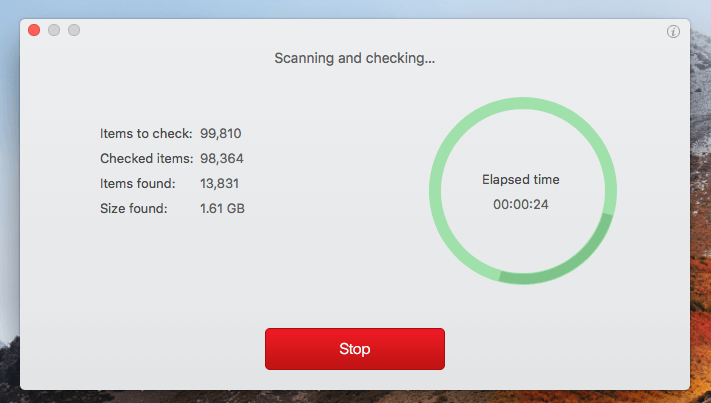
Néhány perc alatt a Tiny Up 3.88 GB-os másolatokat talált a Dokumentumok mappámból. A Gemini 2-höz hasonlóan ez is automatikusan kiválasztja az ismétlődő elemeket. Csak annyit kell tennie, hogy alaposan átnézi őket, és megnyomja a sarokban található eltávolítás gombot.
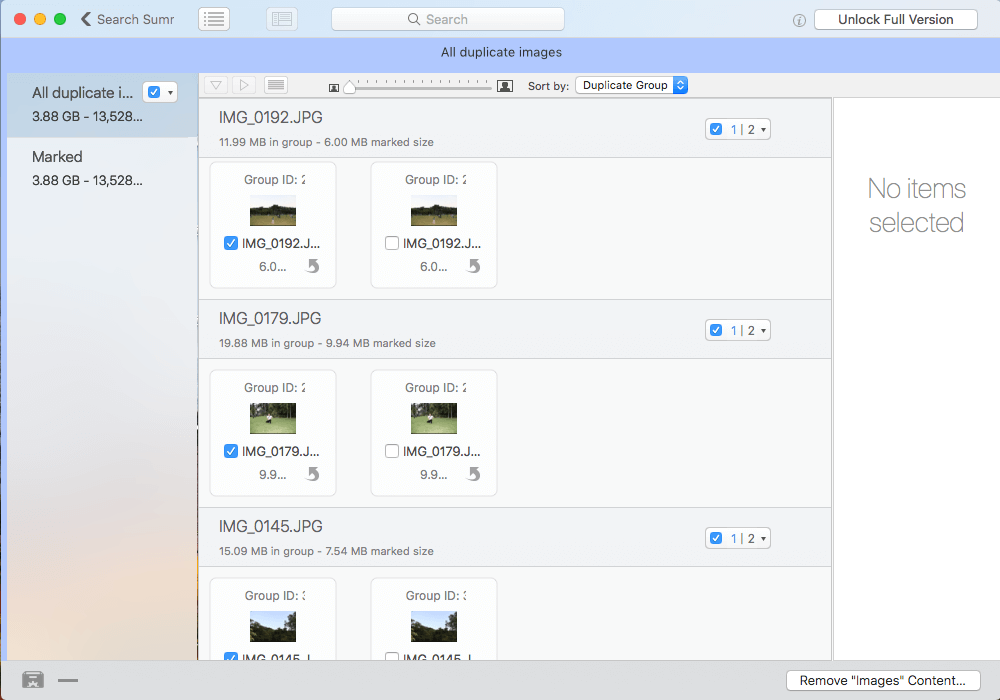
A Tidy Up próbaverziója legfeljebb 10 elem törlését teszi lehetővé. Ez azt jelenti, hogy ha teljes mértékben el szeretné távolítani ezeket az ismétlődéseket, aktiválnia kell az alkalmazást. Megnéztem a vásárlási oldalukat, és megtudtam, hogy az ár számítógépenként 28.99 USD-tól kezdődik. Ha már a Tidy Up 4 felhasználója, a Hyperbolic Software kedvezményt kínál – 23.99 USD, csak három számítógép aktiválására.
Személy szerint úgy gondolom, hogy az alkalmazás valóban nagyon erős, bár kissé drágább. De ne felejtsd el, hogy nagy teljesítményű felhasználók számára készült, így igazságtalan az árazás miatt panaszkodni.
3. Duplicate Sweeper (Windows, macOS)
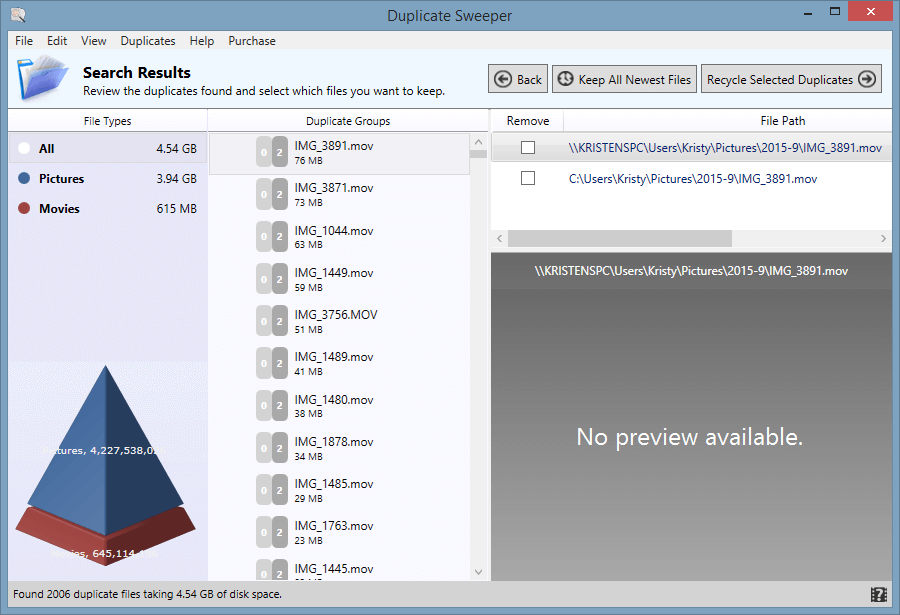
Duplicate Sweeper segédprogramként számlázza magát, hogy „gyors és egyszerűvé tegye a duplikált fájlok megtalálását, kiválasztását és eltávolítását a számítógépen”. Futtattam a programot, és teszteltem az asztalomat. Mivel az ASUS-omban Windows 8.1 fut, az összes fájlmappám az „Ez a számítógép” címszó alatt található.
A Duplicate Sweeper lehetővé tette, hogy szűkítsem a keresést meghatározott mappák kiválasztásával. Kipróbáltam ezt a funkciót úgy, hogy a Képek mappát választottam, és összerándultam, mert tudtam, hogy ez elég rossz lenne (képfelhalmozó vagyok). A szkennelés néhány percig tartott. YIKES — 3.94 GB duplikált kép. Tényleg ki kell takarítanom!
JP a macOS verziót is tesztelte MacBook Proján. Az alábbiakban az alkalmazás pillanatképe látható. Egy dolog, amit JP talált – és úgy gondolta, hogy a Duplicate Sweeper javíthat ezen – az a fájlkiválasztási folyamat. Alapértelmezés szerint az alkalmazás nem választja ki automatikusan az ismétlődő elemeket. Úgy gondoljuk, hogy ez fárasztóvá teszi a felülvizsgálati és kiválasztási folyamatot.
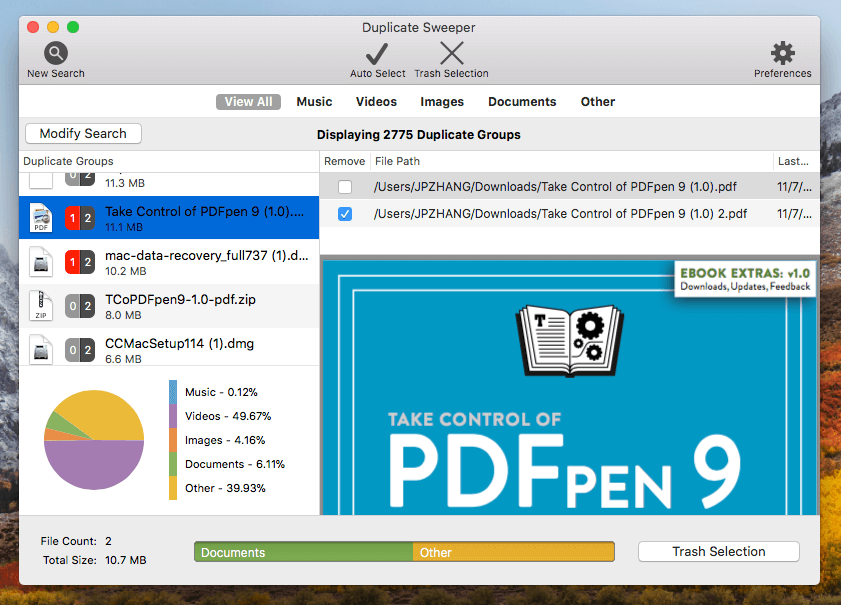
A Duplicate Sweeper próbaverziója csak azt teszi lehetővé, hogy átvizsgálja és ellenőrizze, hogy mi foglalja el a merevlemez-területet, és mennyit nyerhet vissza, de nem távolíthatja el a duplikált fájlokat. A teljes verzió 19.99 dollárba kerül korlátlan számú törlésért. A Duplicate Sweeper Mac verzióját is bekapcsolhatja Mac App Store csak $ 9.99.
4. Duplicate Detective (Mac esetén)
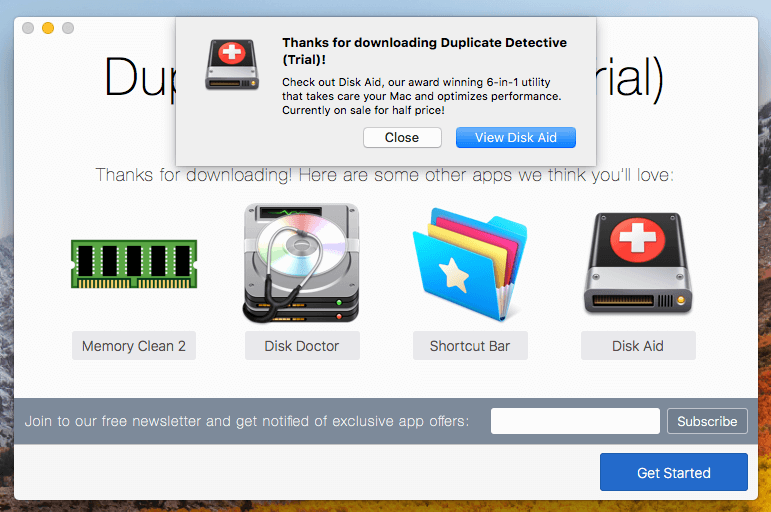
A Duplicate Detective egy másik alkalmazás, amelyet érdemes megfontolni az alapfelhasználók számára. A Gemini 2-höz hasonlóan nagyon egyszerű a használata. Csak válasszon ki egy mappát a vizsgálathoz, tekintse át a talált eredményeket, és távolítsa el az ismétlődő elemeket.
Ára 4.99 dollár (lásd a Mac App Store-ban), a Duplicate Detective határozottan az egyik legolcsóbb fizetős alkalmazás. Ennek ellenére úgy gondolom, hogy az alkalmazásnak van némi helye a felzárkózásra ahhoz, hogy a nyertes helyen szerepeljen. Például nem tudom megadni, hogy milyen fájltípusokat kell vizsgálni; úgy tűnik, hogy nem talál hasonló fájlokat; a próbaverzió túl sok korlátozást tartalmaz (például az automatikus kiválasztás funkció le van tiltva); nem távolíthat el fájlokat, hogy tesztelje, hogyan működik.
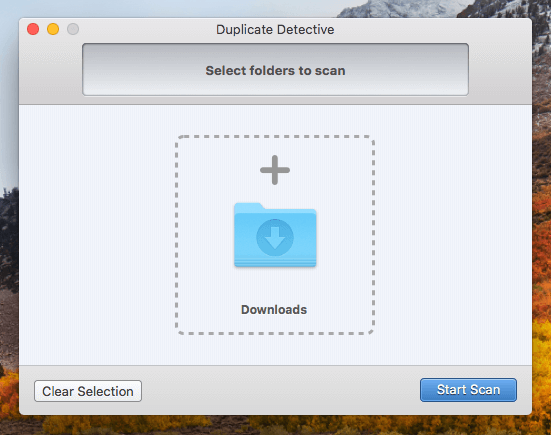

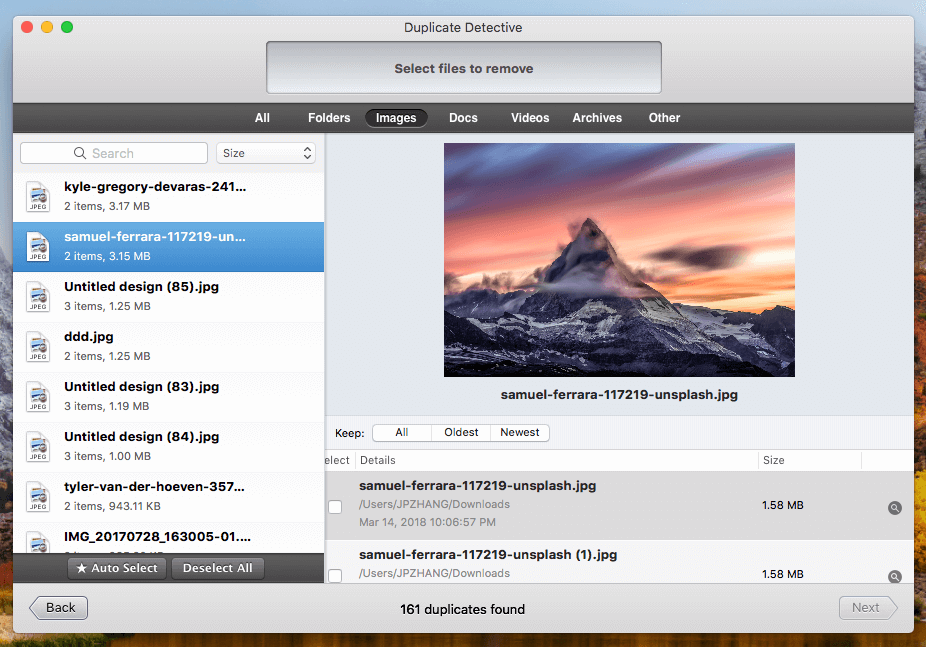
5. PhotoSweeper X (Mac-hez)
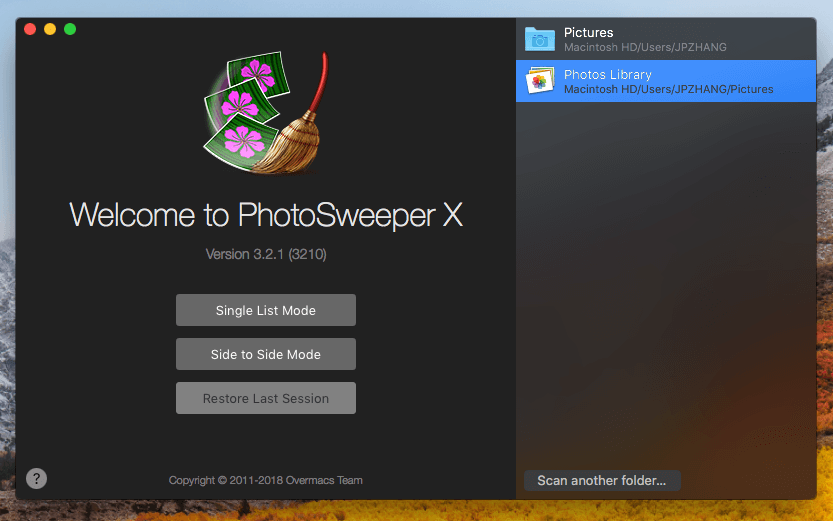
Manapság valószínűleg a képek és a videók azok a fájlok, amelyek a legtöbb tárhelyet foglalják el. Jó látni egy olyan alkalmazást, mint a PhotoSweeper, amely kifejezetten azokra a felhasználókra fókuszál, akik csak a hasonló vagy ismétlődő fotókat szeretnék eltüntetni. Az Overmacs (az alkalmazást fejlesztő csapat) azt állítja, hogy képes duplikált képeket találni a Mac mappájában és olyan külső fotóalkalmazásokban, mint a Photos, az Aperture, Elfog egyés Lightroom.
Miután telepítette az alkalmazást, és remélhetőleg elolvasta a 6 oldalas oktatóanyagot, megjelenik ez a képernyő, ahol kiválaszthatja, hogy melyik könyvtárat szeretné beolvasni, és melyik módot válassza: Egylistás mód vagy Oldalsó mód. Zavarban van a két mód közötti különbség? Nem részletezem itt, mert a kérdőjelre kattintva többet megtudhat.
Ezután húzza át a mappákat a fő zónába, és nyomja meg az „Összehasonlítás” gombot. Néhány másodpercen belül eljut erre a képernyőre, amely számos lehetőséget kínál, mielőtt megjeleníti a szükségtelen másolatokat.
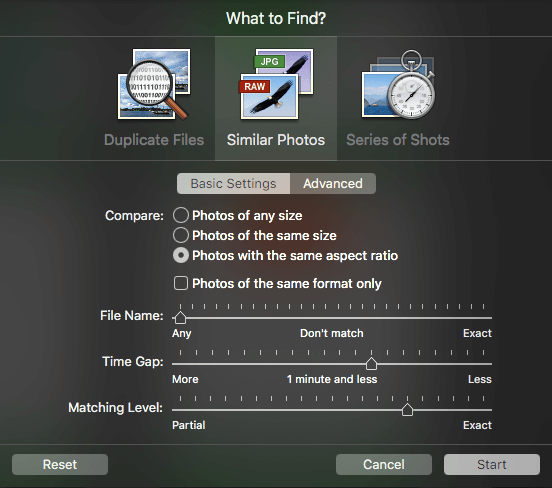
Íme egy gyors képernyőkép arról, hogyan néznek ki az ismétlődő fotók egyes csoportjai. Ismét erősen ajánlott, hogy tekintse át az egyes elemeket, mielőtt megnyomja a „Kuka megjelölve” gombot.
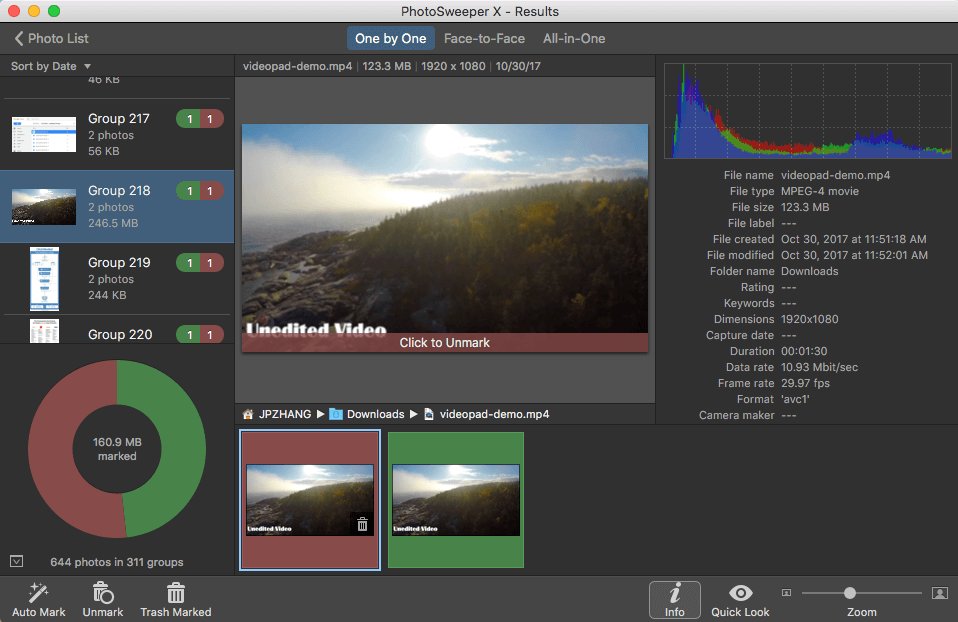
A PhotoSweeper X próbaverziója legfeljebb 10 elem eltávolítását teszi lehetővé. A korlátok eltávolításához teljes verzió szükséges, és 10 USD-ba kerül.
Egy dolog, amit nem szeretek, és érdemes kiemelni, az a marketingtaktikája. Kicsit bosszantónak találtam, hogy egy csomó ablak folyamatosan felbukkan. Bár megértem, hogy az alkalmazás nem ingyenes, nem akarom, hogy rákényszerítsenek, hogy anélkül vásároljam meg az alkalmazásukat, hogy kipróbálnám.
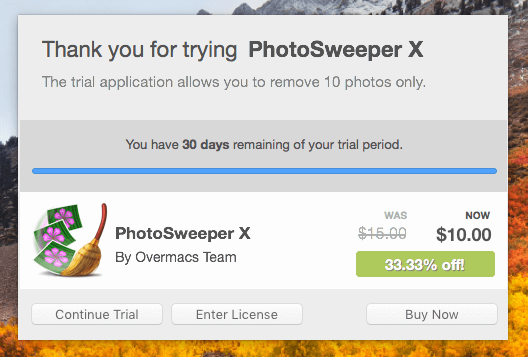
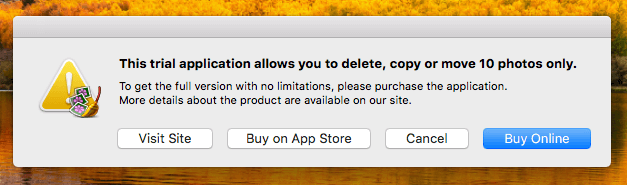
A próbaverzió letölthető a PhotoSweeper hivatalos webhelyéről itt, vagy szerezze be Mac App Store.
Néhány ingyenes Duplicate File Finder szoftver
Rengeteg ingyenes másolatkereső létezik. Jó néhányat teszteltünk. Néhányuk összehasonlítható a fent felsorolt fizetős opciókkal. Ismétlem, néhányuk csak a Windows-t vagy a macOS-t támogatja, míg mások mindkettővel kompatibilisek lehetnek.
1. dupeGuru (Windows, macOS, Linux)
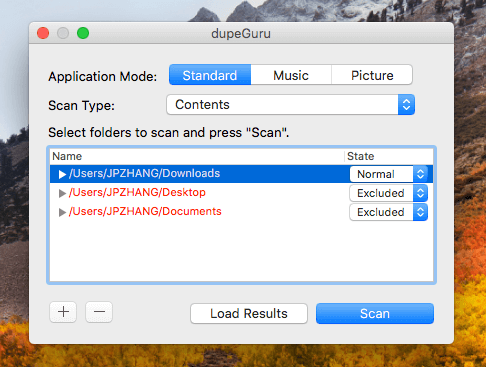
Eredetileg Virgil Dupras fejlesztette ki a Hardcoded Software-ből, dupeGuru most már nem Virgil tartja karban. Miután Andrew Senetar lecserélte, jobban reménykedtem abban, hogy ez az alkalmazás nem fog egyhamar eltűnni. Mivel közel egy évtizede foglalkozom a szoftveriparral, tudom, milyen nehéz fenntartani egy ingyenes vagy nyílt forráskódú programot. Le a kalappal a nagyszerű fejlesztők előtt!
Vissza az alkalmazáshoz. A dupeGuru fájlnevek vagy tartalom alapján is át tudja vizsgálni a számítógép merevlemezét. A fejlesztő ezt állítja ‘A fájlnév-ellenőrzés egy fuzzy illeszkedési algoritmust tartalmaz, amely még akkor is megtalálja a duplikált fájlneveket, ha azok nem teljesen azonosak.’ Futtattam az alkalmazást a Mac gépemen, és rákerestem a Letöltés mappára.
Íme, amit a dupeGuru talált kevesebb mint egy perc alatt – 316 ismétlődő elem 448 MB-ot foglal el. Szuper hatékony. Egy dolog nem tetszik az alkalmazásban, hogy nem választja ki automatikusan a redundáns másolatokat, vagyis egyenként kell kiválasztania őket. Lehet, hogy a fejlesztői csapat azt akarja, hogy alaposan nézzünk át minden elemet. Ez azonban szerintem nagyon időigényes lehet.
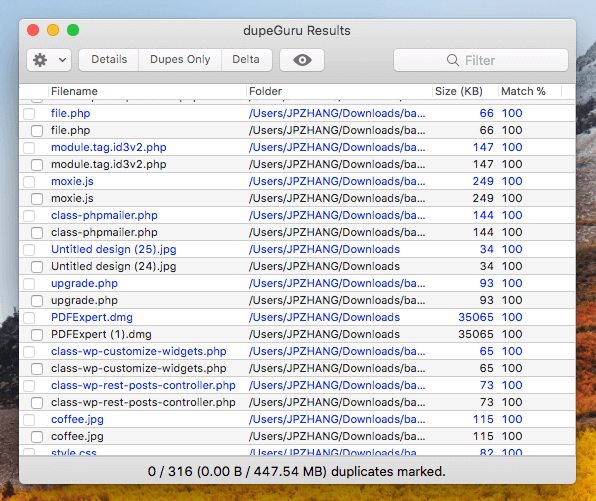
Ráadásul azt tapasztaltam, hogy az alkalmazás felhasználói felülete elmarad az általunk kiválasztott nyertesek felületétől. Azonban ingyenes, így nem panaszkodhatok annyira. Az alkalmazás néhány nyelvet is támogat, beleértve az angolt, a franciát, a németet és másokat.
Kristen kipróbálta a Windows verziót ASUS PC-jén (64 bites, Windows 8.1). Meglepő módon a dupeGuru egyáltalán nem futna. Azt írja, hogy a számítógépéről hiányzott a Visual Basic C++ legújabb verziója, ezért felbukkant egy varázsló, és megpróbálta letölteni a szükséges fájl(oka)t – egy 4.02 MB-os letöltést –, ami érdekes volt, de bosszantó.
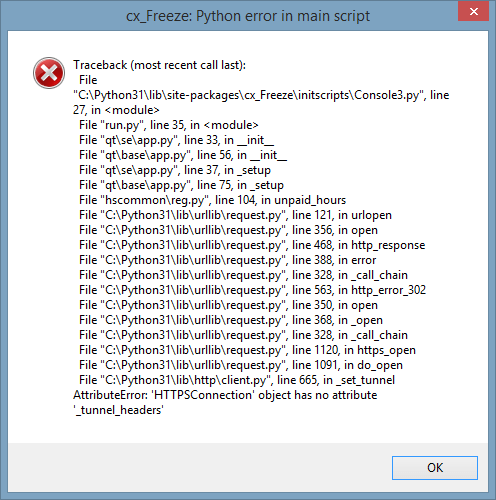
Ha a letöltés nem fejeződhet be, dönthet úgy, hogy megkerüli, és anélkül fejezheti be a szoftver letöltését. Megpróbálta megtalálni a módját a hiányzó Visual Basic fájl beszerzésének, majd megkerülte – és még mielőtt letölthette volna a szoftvert, visszakövetési hibát kapott. Ez az első. Nem volt hajlandó tovább birkózni vele. Kár, mert a hivatalos oldal szerint a DupeGuru egy hatékony duplikált fájlkereső; nem csak pontos, hanem hasonló fájlokat is képes észlelni. A Power Marker nevű funkcióval óvatosnak kell lennünk, mivel a DupeGuru előfordulhat, hogy egy hasonló fájlt duplikátumként sorol fel, amelyet törölni kell, pedig valójában nem.
2. CCleaner (Windows, macOS)
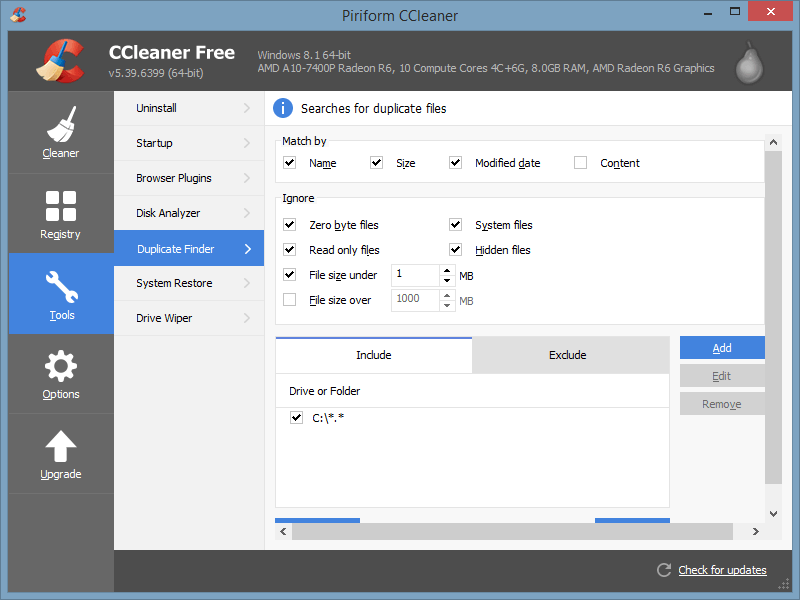
technikailag CCleaner több mint egy ismétlődő kereső. Ez egy segédprogram, amely az érvénytelen Windows Registry bejegyzések kijavítására és a potenciálisan nemkívánatos fájlok eltávolítására szolgál a számítógépről. A Piriform, a fejlesztő állítása szerint a programot több mint 2 milliárdszor töltötték le. De a „rosszindulatú programok válsága” 2017 végén majdnem tönkretette a márkát. Tudjon meg többet erről itt ezt a cikket korábban foglalkoztunk.
A „Duplikátumkereső” funkció nem jelenik meg azonnal a CCleanerrel, mivel az alkalmazás néhány olyan eszközt tartalmaz, amelyek többet tesznek, mint a túlzottan ismétlődő fájlok eltávolítása. A funkciót a alatt találja meg Eszközök menü. A CCleaner lehetővé teszi az ismétlődő fájlok keresését fájlnév, méret, dátum és még tartalom alapján is. Ezenkívül figyelmen kívül hagyhat/felvehet bizonyos fájlokat és mappákat a vizsgálathoz.
Lefuttattam a szokásos tesztvizsgálatomat csak az asztalomon. A CCleaner eredményei azt mutatták, hogy nincsenek duplikált fájljaim, de egy felugró ablak azt mondta, hogy a CCleaner több mint 770 MB lemezterületet takaríthat meg. A C meghajtóm utólagos vizsgálata pontosabb eredményeket hozott. Manuálisan kiválaszthatja az eltávolítani kívánt ismétlődéseket a szöveges fájlba való mentés lehetőségével.
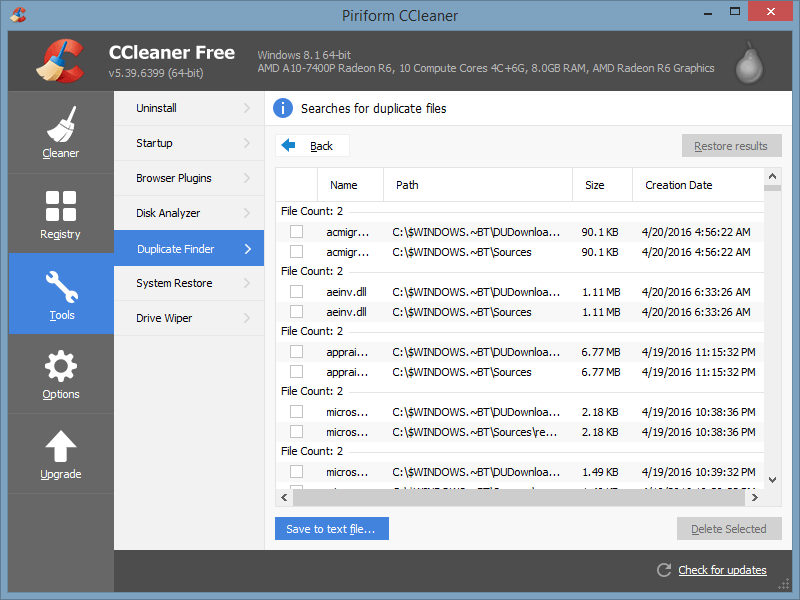
A CCleaner egy ingyenes kiértékelő verziót, valamint két pro verziót kínál. A 24.95 dolláros opció mélyebb, kiterjedtebb szkennelést tartalmaz; valós idejű levélszemét védelem; és automatikus böngészőelőzmények törlése. Ezen túlmenően, ha kifizeti a 69.95 dollárt (lehet, hogy akciósan jobb árat is kaphat), fájl-helyreállítást, számítógép-frissítési védelmet és egy Defraggler nevű merevlemez-tisztítót kap.
3. Glary Duplicate Cleaner (Windows rendszerhez)
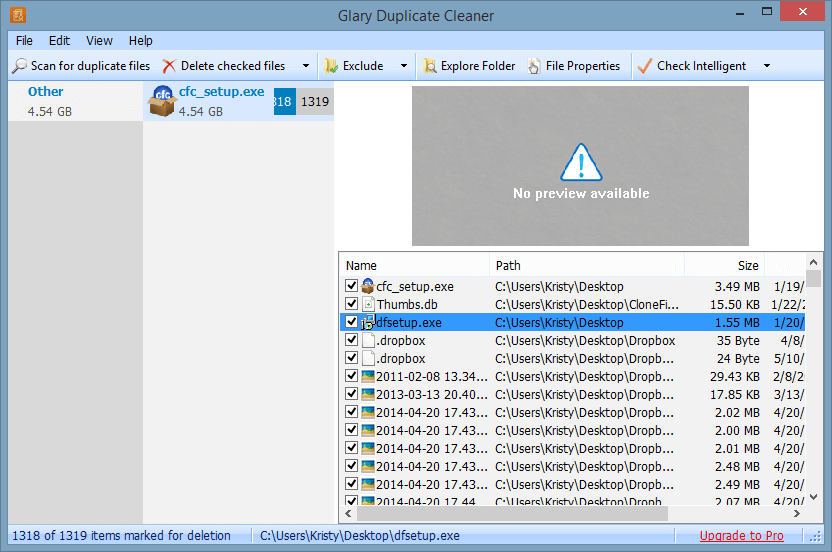
Glary Duplicate Cleaner teljesen ingyenes, és azt állítja, hogy az iparág leggyorsabb szkennelő programjával rendelkezik. Mindössze két kattintással képes mélyen beolvasni minden típusú fájlt, beleértve a fényképeket, videókat, Word dokumentumokat, dalokat stb.
Az első vizsgálatkor a beállítások módosítása nélkül a Glary nem tudta észlelni a többi fájlkereső program 11 másolatának egyikét sem. Módosítanom kellett az „összes fájl” vizsgálatának beállításait, és még ezután is vissza kellett mennem, és törölnöm kellett az azonos név, idő és fájltípus szerinti keresést.
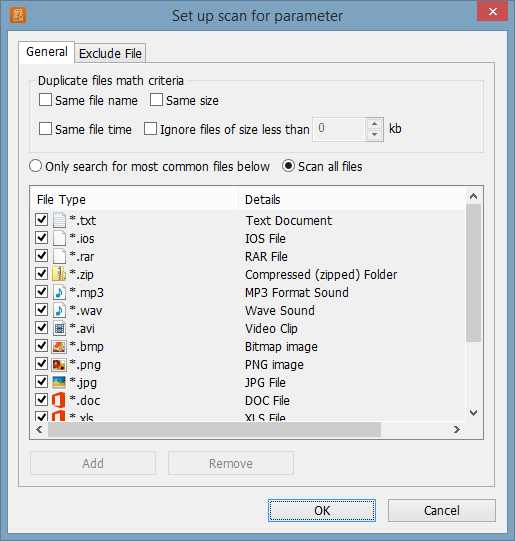
Ekkor le tudtam futtatni az asztali számítógépem vizsgálatát (ami eltartott egy ideig), ami bizonyos eredményeket hozott – de nem ugyanazt, mint a legtöbb versenytárs. Ez a program bizonyos fejlettebb számítógépes ismereteket és ismereteket igényel a navigációhoz. Az eredményeket fájltípus és név szerint jeleníti meg, és megtekintheti az egyes fájltulajdonságokat közvetlenül a Glary programban.
4. SearchMyFiles (Windows rendszerhez)
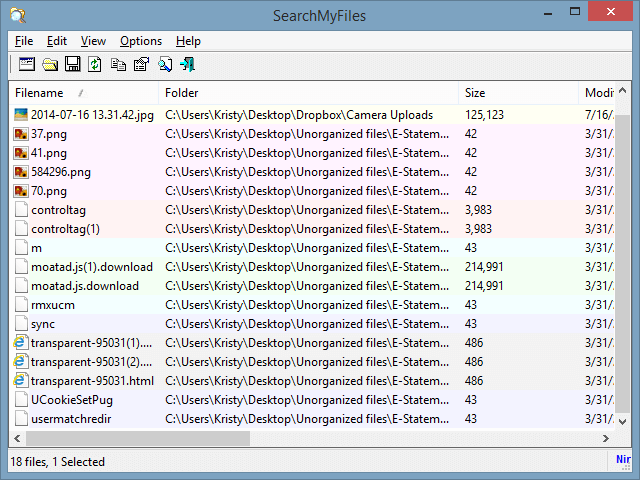
A SearchMyFiles nem a gyenge szívűeknek való. Első pillantásra a felhasználói felület meglehetősen félelmetes. Legtöbbször ugyanazokkal a keresési opciókkal rendelkezik, mint a többi duplikált fájlkereső, és azonnal elindul a letöltés után egy futtatható fájlon keresztül.
Az asztali gépem tesztvizsgálata után a SearchMyFiles ugyanazokat a duplikált fájlokat eredményezte, mint a többi versenytárs, például az Easy Duplicate Finder, csak nem a szép csomagolásban. De a program pontosan működik, és ingyenes. Az eredmények egy külön ablakban jelennek meg, a vizsgálat folyamatának jelzése nélkül, tehát türelemre lesz szüksége, ha nagy meghajtót vizsgál.
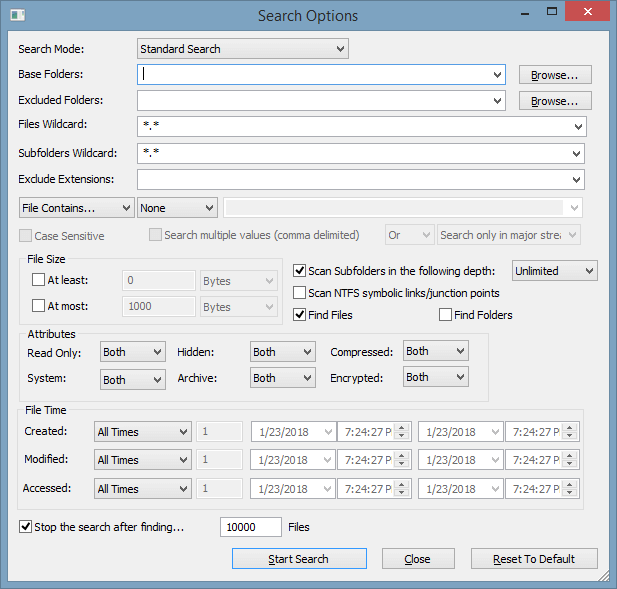
A SearchMyFiles segítségével szabványos, valamint ismétlődő és nem ismétlődő kereséseket futtathat a fájlokon név, méret vagy idő alapján, valamint mappákat és fájlkiterjesztéseket is tartalmazhat és kizárhat. Ez az ingyenes alkalmazás fejlett szkennelési lehetőségeket is kínál, amelyekhez erős számítógépes ismeretek szükségesek a navigációhoz. tudsz töltse le ingyen innen.
5. CloneSpy (Windows rendszerhez)
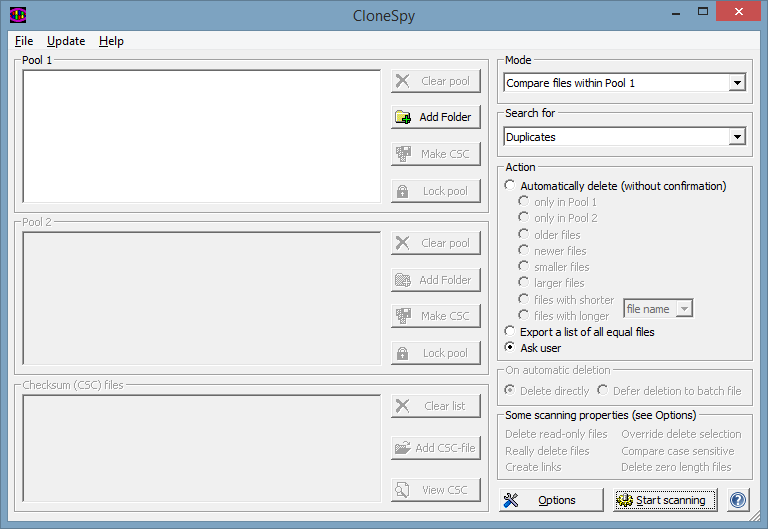
A CloneSpy egy másik ingyenes duplikált fájltisztító eszköz a Windowshoz (XP/Vista/7/8/8.1/10). A kezelőfelületen nem túl könnyű eligazodni, de meglepően sokféle keresési lehetőséget kínál. Egy alap vizsgálat során csak 6 másolatot talált a 11-ből az asztalomon, és még kevesebbet a C-meghajtóm vizsgálatakor.
A CloneSpy webhely szerint a szoftver biztonsági okokból nem talál bizonyos helyeken ismétlődő fájlokat, így előfordulhat, hogy nem mindig olyan mélyre ás, mint amennyire a merevlemez megkívánja. Vannak bizonyos szkennelési korlátozások. Megfelelő kezeléssel biztos vagyok benne, hogy hatékony keresést és törlést végezhet. Az eredmények ablaka megakadályozza, hogy bármit és mindent töröljön; biztonsági funkció, amely megakadályozza, hogy töröljön valamit, amit nem kellene.
Látogassa meg a CloneSpy hivatalos webhelyét és töltse le a programot innen.
Hogyan teszteltük és választottuk ki ezeket az ismétlődő keresőket
Manapság egyre nehezebb egyazon térben versengő különböző programokat tesztelni, mert úgy tűnik, hogy mindegyik konkrét közönséget szolgál ki. Egyesek olyan kezdő számítógépesek számára készültek, akik nem járatosak a technológiában, míg mások olyan guruknak (más néven professzionális felhasználóknak) valók, akik kényelmesen kezelik a számítógépeket. Nehéz, de tisztességtelen ugyanazokkal a kritériumokkal összehasonlítani őket. Mindazonáltal itt vannak azok a tényezők, amelyeket a tesztelés során figyelembe vettünk.
Milyen mélyen vizsgálja a program, és mennyire pontosan találja meg a duplikációkat?
Egy jó duplikált fájlkereső alaposabb keresést végezhet (egyes programokban mélykeresésnek is nevezik), és a lehető legpontosabb megközelítést alkalmazza a számítógép merevlemezének vizsgálatához. A legtöbbször csak néhány kattintással kell végrehajtania a szoftver utasításait, mielőtt engedélyezné a szkennelést. Ezek a lehetőségek magukban foglalhatják például a mappák vagy meghajtók szerinti szkennelést, bizonyos alkalmazások keresését, például a Photos for Mac alkalmazást, bizonyos fájltípusok bevonását/kizárását a vizsgálat során, a kívánt fájltípus/méret/idő beállítását stb.
Mennyire testreszabottak a keresési módszerek?
Ez szoftverenként változik. Minél több fájlkiterjesztést, nevet, időpontot és méretet képes észlelni egy alkalmazás, annál több ismétlődést tud előszedni. Ezenkívül ez segít bizonyos típusú ismétlődő fájlok hatékonyabb megtalálásában. Képzelje el: Tudja, hogy rengeteg duplikált kép van a Képek mappában. A duplikátumkeresővel mindössze annyit kell tennie, hogy meghatározza a keresési módot a képek felvételéhez, majd csak azt a mappát kell beolvasnia.
Lehetővé teszi a másolatok megtekintését, mielőtt törli őket?
Mit tehet az ismétlődő fájlokkal, miután észlelték őket? A jó szoftver megkönnyíti az eredetik és a másolatok összehasonlítását, valamint biztonságos kezelését. A legtöbb program fájl-előnézeti lehetőséget kínál, így Ön tudja, mit szeretne törölni, mielőtt ezt megtenné. Ez különösen a fényképeknél hasznos. Ezenkívül néhány ismétlődő fájlkereső, például az alább kiválasztott nyertesek, lehetővé teszik hasonló – nem csak pontos – fájlok észlelését, amelyeket esetleg nem szeretne törölni.
Vissza tudod vonni, amit most tettél?
A legtöbb duplikált fájlkereső visszaállítási lehetőséget kínál, ha véletlenül töröl valamit, amit nem kellene. Egyes szoftverprogramok lehetővé teszik a másolatok exportálását a törlés helyett, vagy egy adott ideiglenes mappába való elmentését későbbi kezelés céljából. A lényeg az, hogy képesnek kell lennie a törlési műveletek visszafordítására.
Mennyire könnyű használni?
Az egyszerűség nem feltétlenül jelent alaposságot. Néhány duplikált fájlkereső nem túl felhasználóbarát, és némi know-how-t igényel a navigálás. Lehet, hogy nem akarja vesztegetni az idejét egy olyan szoftverrel való küzdelemre, amelynek megtanulása örökké tart. Találkoztam egy duplikált fájlkeresővel, amelyet nagyszerű lett volna kipróbálni, ha nem kapok folyamatosan előugró ablakokat, mielőtt még letölthettem volna.
Kompatibilis a program a számítógép operációs rendszerével?
Ha számítógépet használ, elvárja, hogy egy szoftver zökkenőmentesen fusson az Ön által telepített Windows-verzión, legyen az Windows 7 vagy Windows 11. Hasonlóképpen, a Mac-felhasználók azt szeretnék, ha az alkalmazás kompatibilis lenne a macOS rendszerrel. verziójú Mac gépe fut.
Utószó
Számos más duplikált keresőszoftvert is teszteltünk, de úgy döntöttünk, hogy nem tesszük bele őket, mert elavultak (pl. nem támogatja a Windows 10-et vagy a legújabb macOS-t), vagy úgy gondoljuk, hogy sokkal kevésbé jobbak, mint a az általunk választott legjobb másolatkereső szoftver. Mindazonáltal nyitottak vagyunk arra, hogy meghallgatjuk az Ön véleményét.
Ha véletlenül talál egy nagyszerű alkalmazást, amelyet érdemes itt bemutatni, írjon megjegyzést, és tudassa velünk.
Legfrissebb cikkek